Correction de Dropbox pas assez d'espace pour accéder au dossier
Publié: 2023-03-11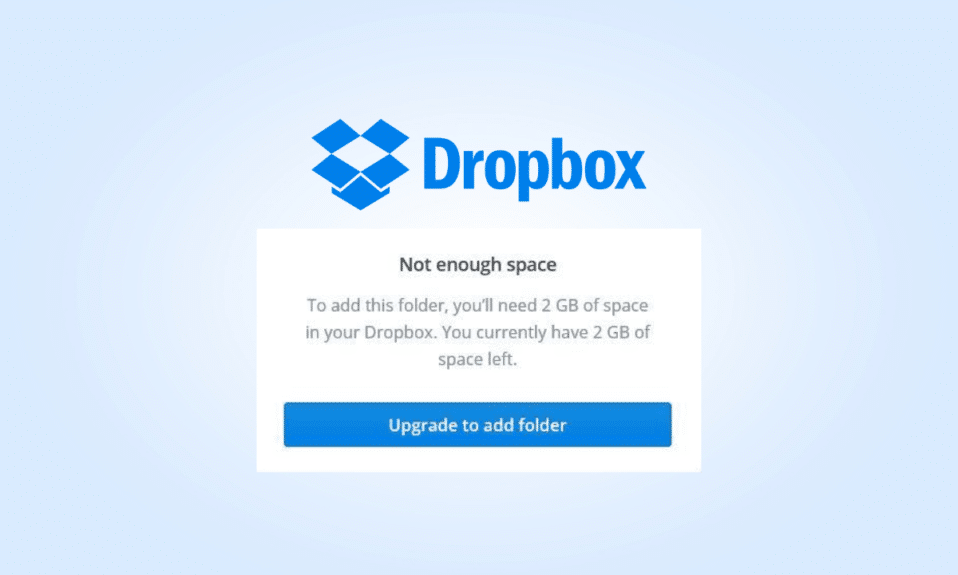
Dropbox, comme d'autres applications de stockage, peut être utilisé pour sauvegarder et synchroniser vos fichiers sur tous vos appareils. Outre le stockage de fichiers, vous pouvez également collaborer sur des projets, sauvegarder vos photos et documents personnels et utiliser des raccourcis Web. La meilleure partie de Dropbox est sa fonction de partage avec laquelle vous pouvez partager des dossiers et inviter des collègues et d'autres utilisateurs. Dernièrement, certains utilisateurs ont rencontré des problèmes avec Dropbox, manque d'espace pour accéder au dossier. Si vous êtes l'un d'entre eux et que vous souhaitez savoir comment résoudre ce problème, vous êtes sur la bonne page. En savoir plus sur les raisons pour lesquelles Dropbox dit que je n'ai pas assez d'espace et sur les différentes méthodes pour y remédier en lisant le guide jusqu'à la fin.
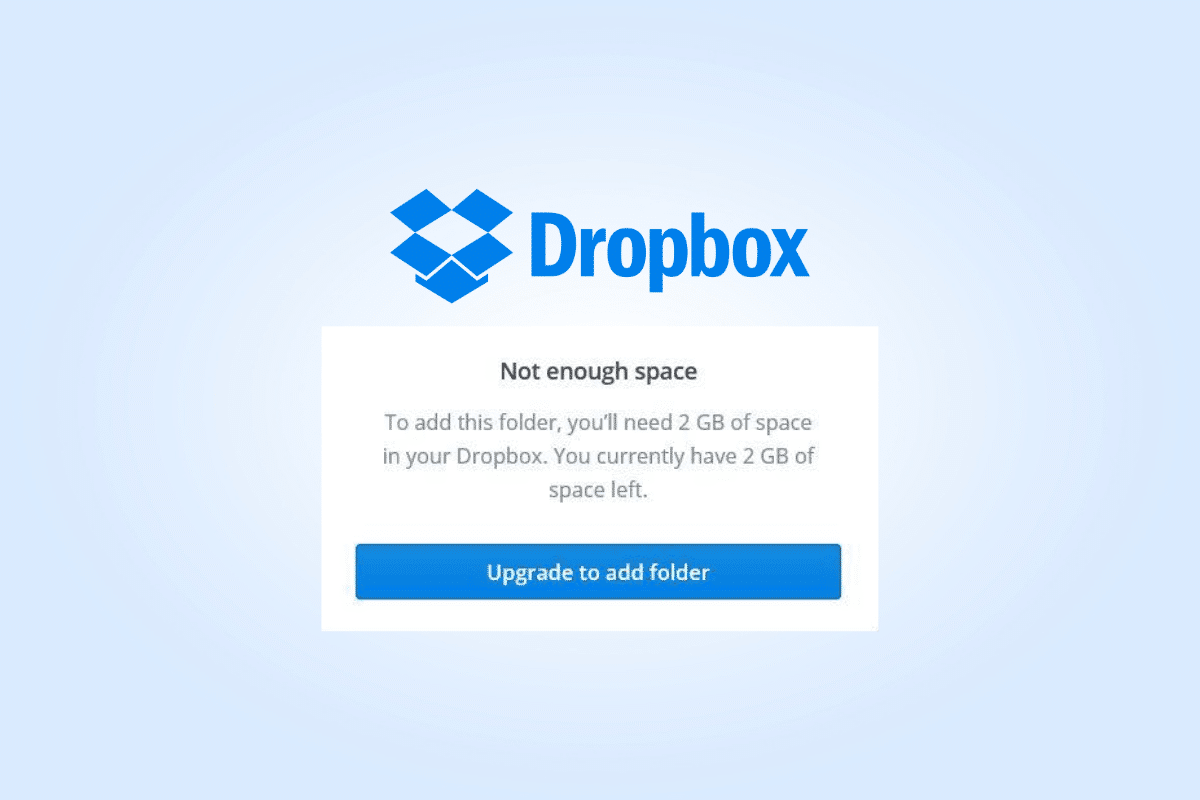
Comment réparer Dropbox pas assez d'espace pour accéder au dossier
Ici, vous apprendrez comment réparer Dropbox pas assez d'espace pour accéder en détail au dossier partagé.
Pourquoi Dropbox n'a-t-il pas assez d'espace pour accéder au dossier ?
Pas assez d'espace est un message d'erreur sur Dropbox indiquant que les utilisateurs peuvent rencontrer un espace insuffisant dans leur compte Dropbox . Le quota de stockage de Dropbox est dérivé en additionnant la quantité totale de données dans le compte Dropbox, y compris tous les fichiers collectés à partir des demandes de fichiers et tous les dossiers partagés. Si vous recevez un dossier dont la taille dépasse l'espace restant sur votre compte Dropbox, vous ne pourrez pas accéder au dossier partagé.
Façons de réparer Dropbox pas assez d'espace pour accéder au dossier partagé
Comme vous savez maintenant pourquoi Dropbox dit que je n'ai pas assez d'espace, il est temps d'essayer des méthodes de dépannage pour libérer de l'espace sur votre appareil et Dropbox. Vous pouvez libérer de l'espace sur votre téléphone mobile et vos ordinateurs portables en suivant quelques instructions simples ci-dessous :
Méthode 1 : Supprimer les fichiers inutiles
Si vous utilisez Dropbox depuis très longtemps, il se peut qu'il ait stocké des fichiers inutiles. Il peut également y avoir plusieurs dossiers partagés inutilisés, au cas où vous utiliseriez Dropbox pour collaborer sur des projets. Dans ce scénario, vous devez supprimer les éléments inutilisés pour économiser de l'espace de stockage sur votre appareil. Cela peut être fait en suivant quelques étapes faciles ci-dessous :
1. Depuis votre navigateur, visitez la page officielle de Dropbox.
2. Maintenant, sur la page d'accueil, cliquez sur Tous les fichiers dans le panneau de gauche.
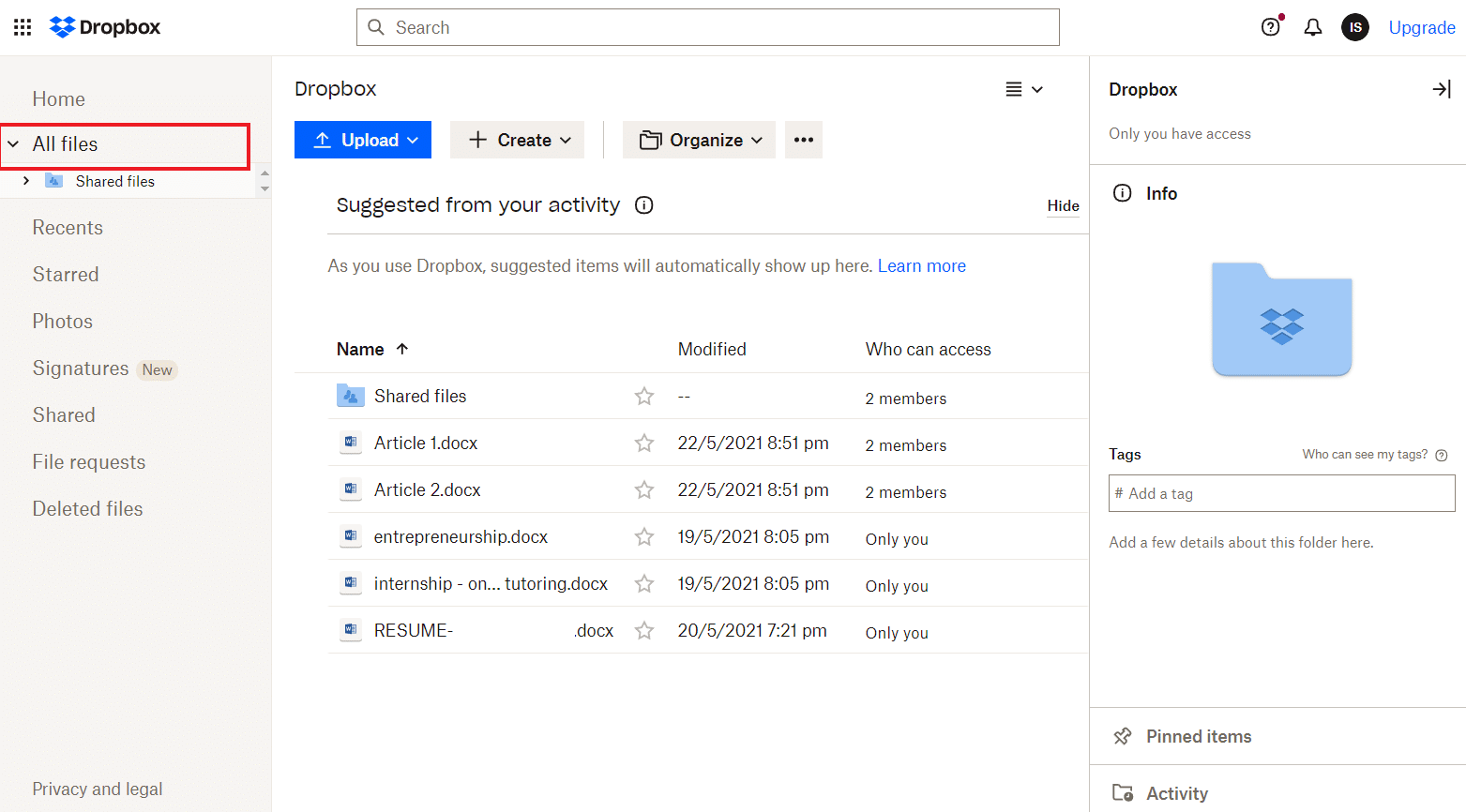
3. Ensuite, sélectionnez chaque élément et faites un clic droit dessus.
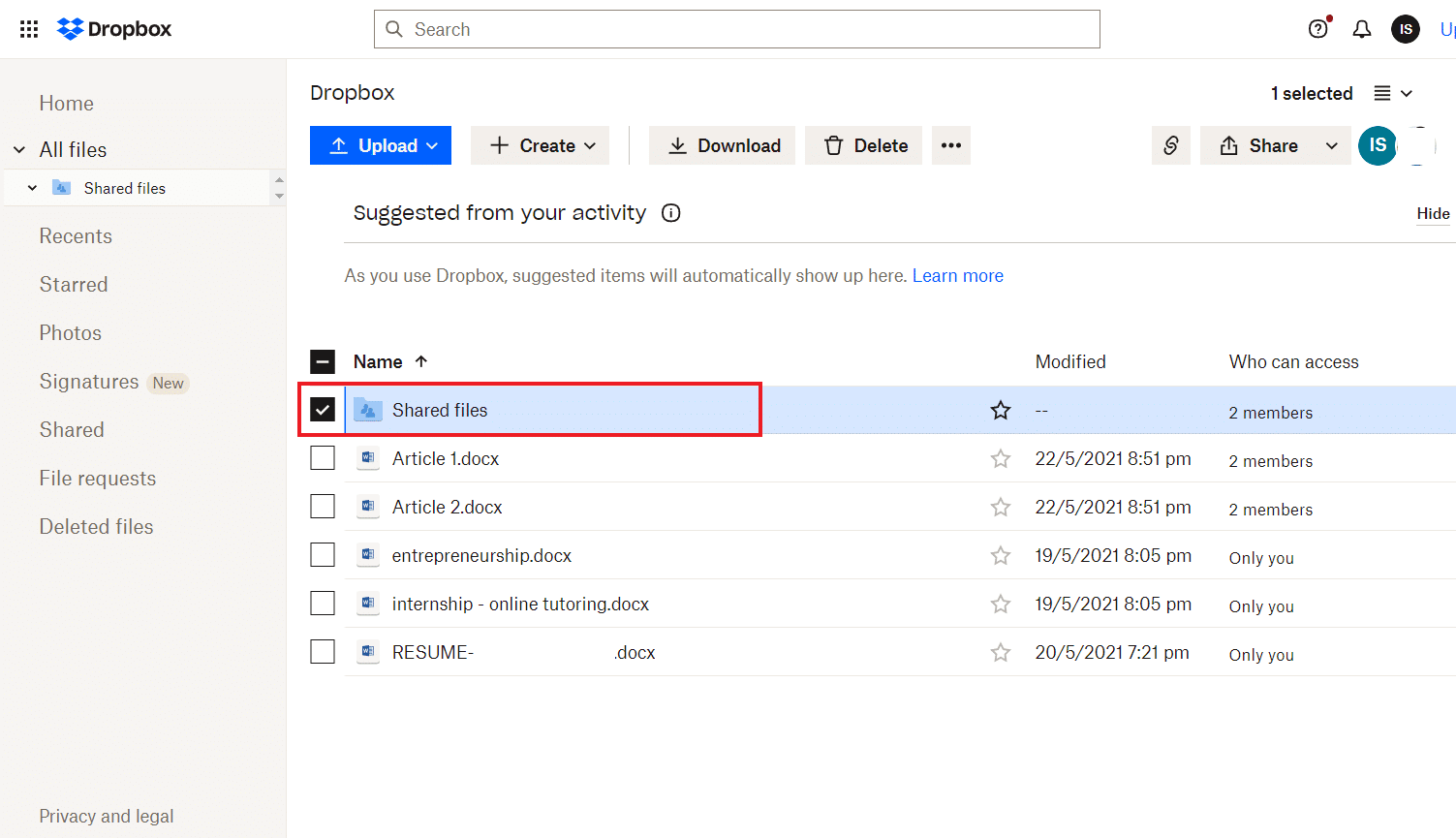
4. Maintenant, cliquez sur Supprimer dans le menu.
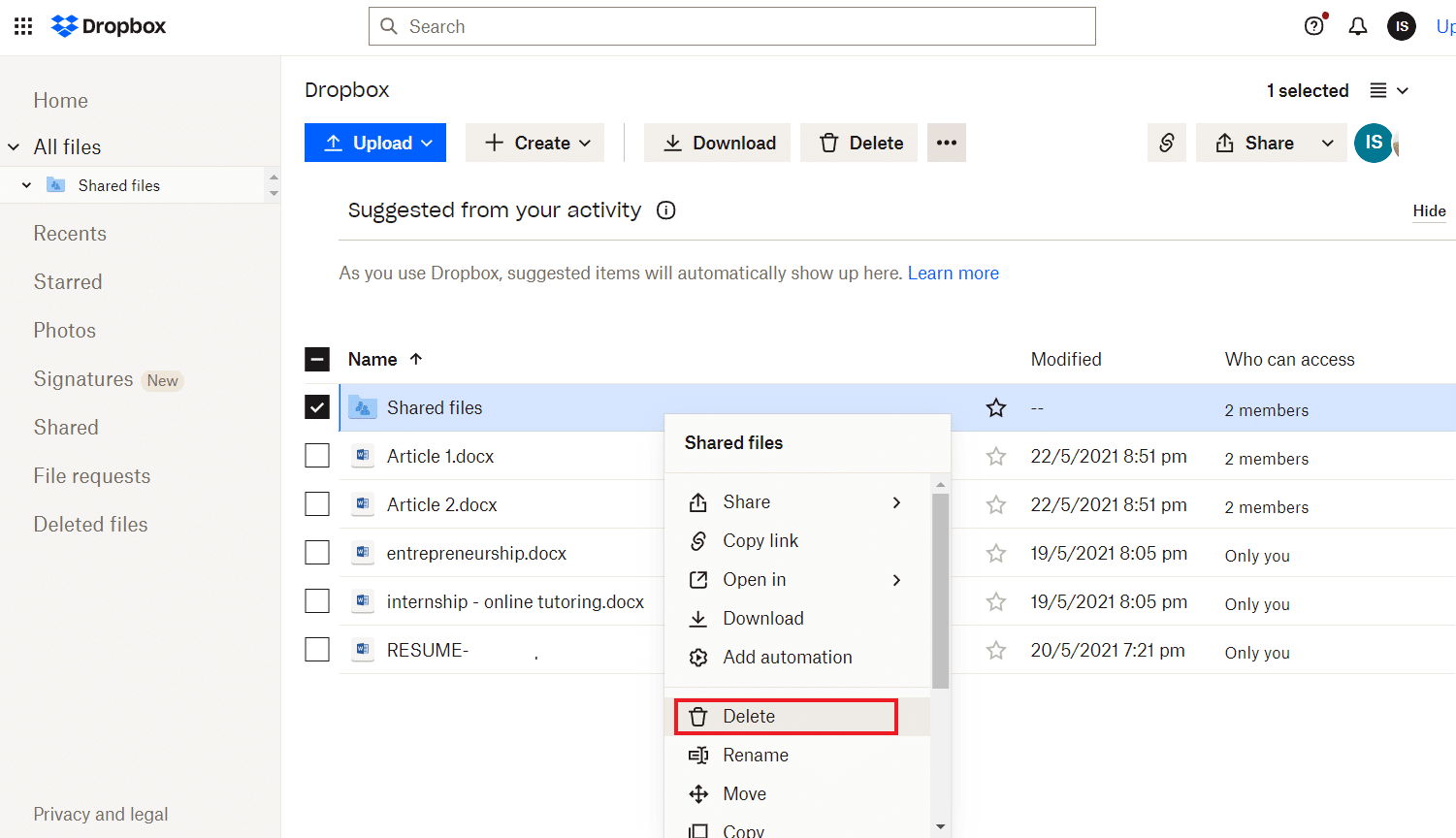
Méthode 2 : désactiver les fichiers Dropbox hors ligne
Dropbox indique qu'il n'y a pas assez d'espace, mais un problème peut également survenir en raison de la disponibilité hors ligne des fichiers sur votre appareil Android ou un iPhone. Dans ce cas, vous devez désactiver l'option Dropbox files offline de votre appareil à l'aide des étapes suivantes :
1. Lancez Dropbox sur votre appareil respectif.
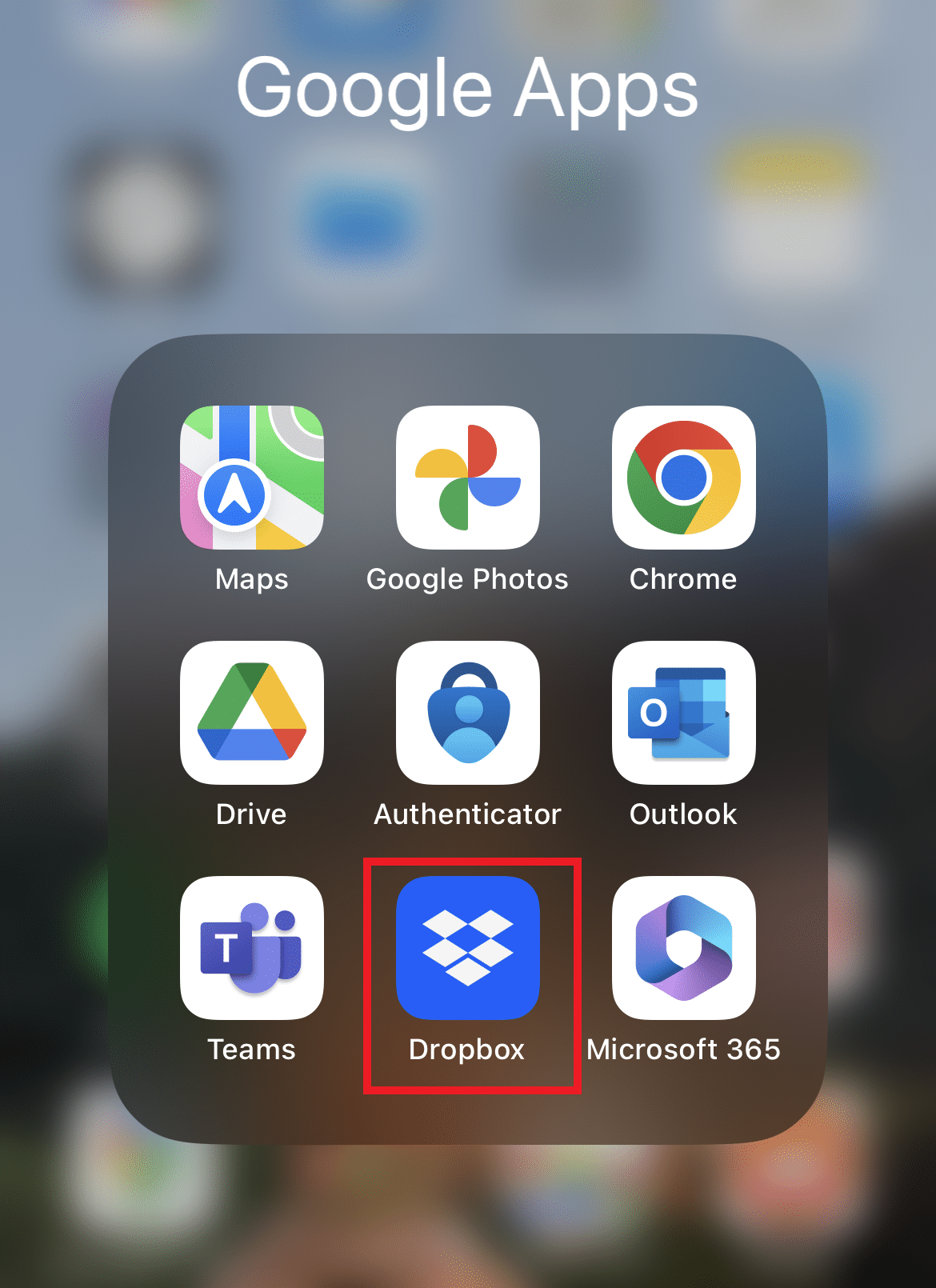
2. Maintenant, appuyez sur l'option Fichiers en bas.
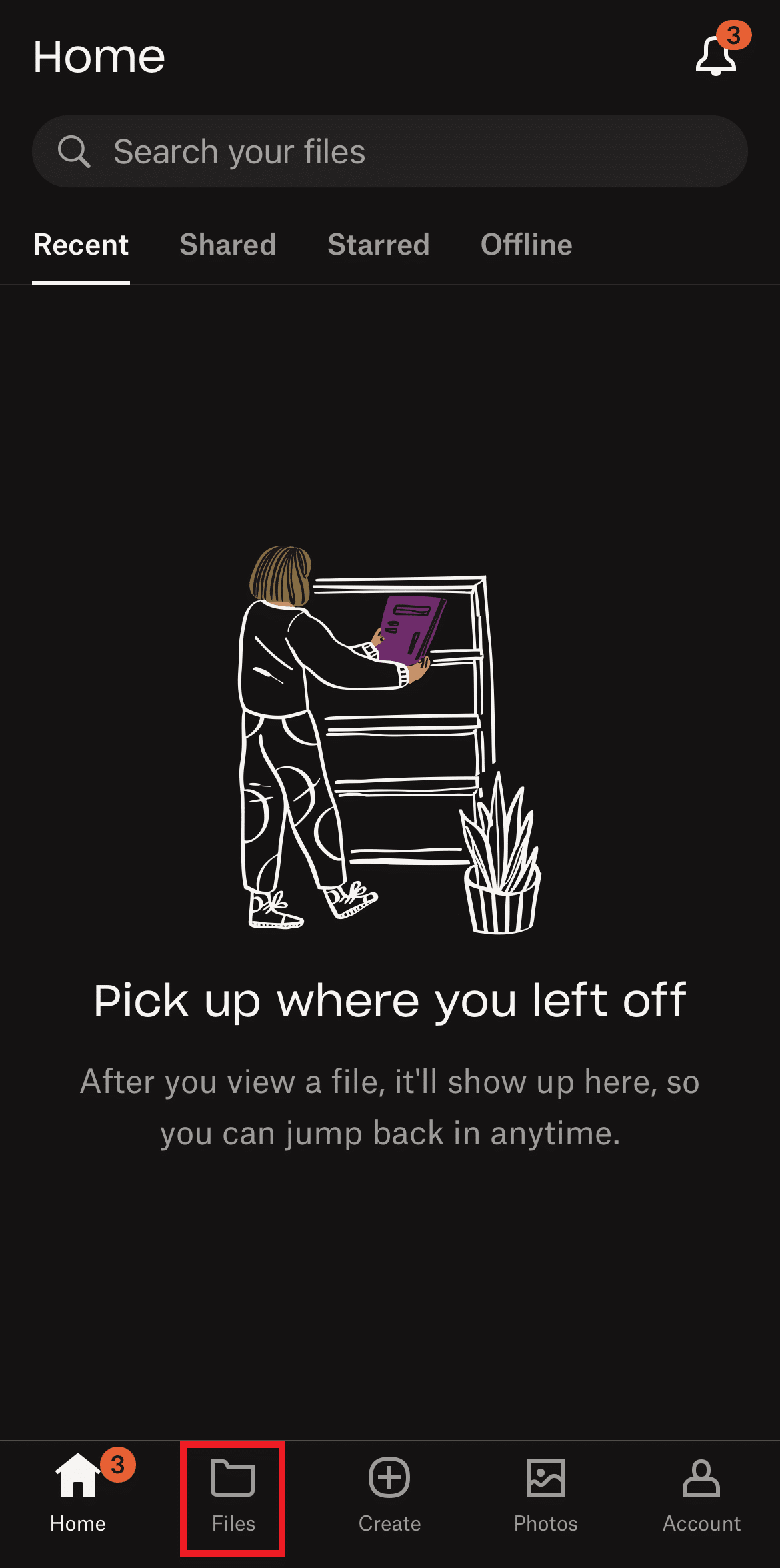
3. Appuyez sur l' icône des trois points devant vos fichiers ou dossiers.
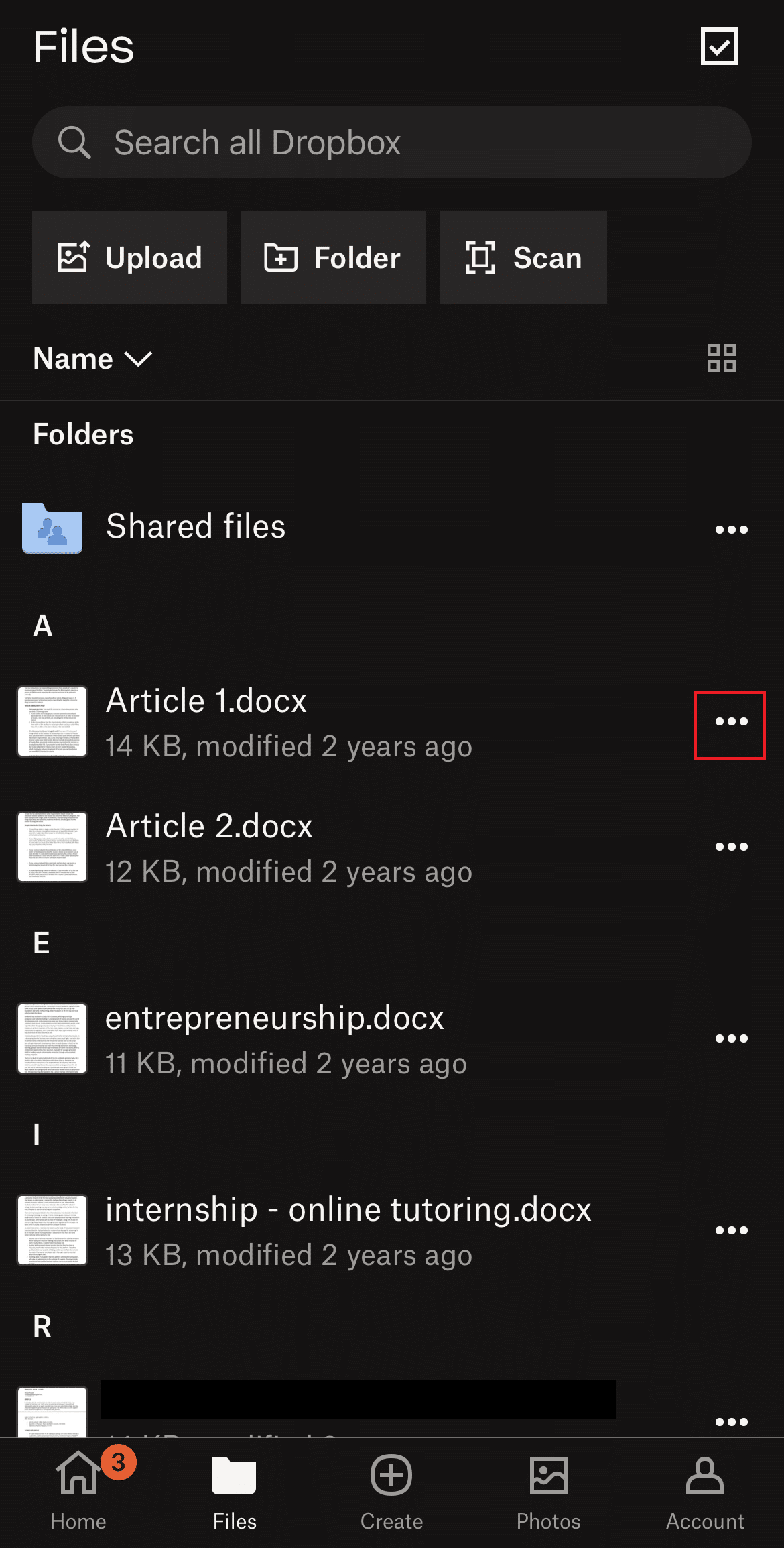
4. Maintenant, désactivez le bouton Rendre disponible hors ligne .
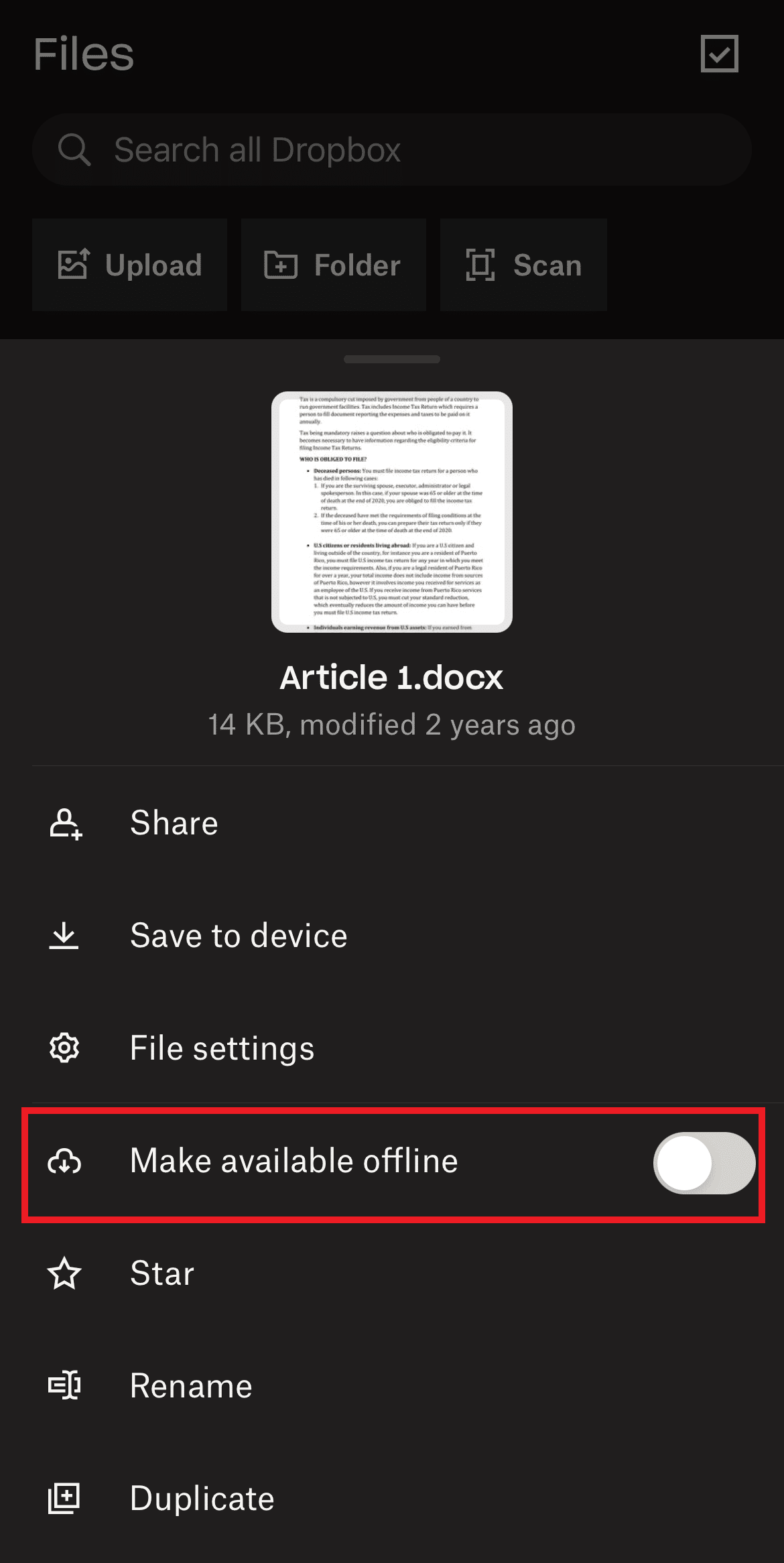
Lisez également: Correction du message d'erreur 400 de Dropbox dans Windows 10
Méthode 3 : vider la corbeille Dropbox
Habituellement, les fichiers supprimés de votre compte Dropbox ne disparaissent pas immédiatement. Ces fichiers supprimés sont conservés dans la corbeille pendant environ 30 jours . Cette fonctionnalité est extrêmement utile pour récupérer certains fichiers importants. Cependant, cela peut également entraîner une erreur d'espace insuffisant pour Dropbox pour accéder au dossier. Si les fichiers supprimés ne vous sont d'aucune utilité, continuez en vidant la corbeille Dropbox.
1. Sur la page d'accueil de Dropbox, cliquez sur l'option Fichiers supprimés dans le volet de gauche.
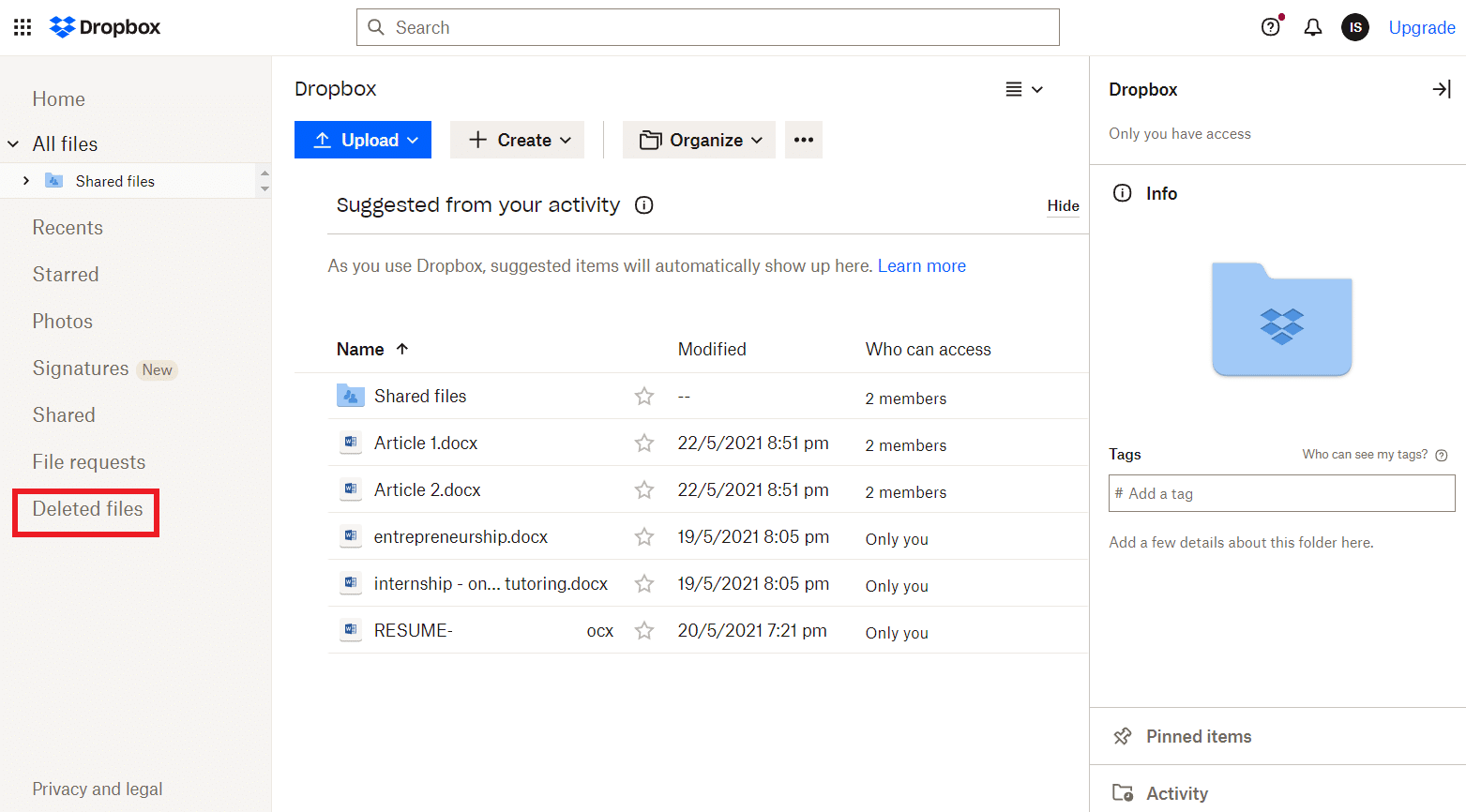
2. Maintenant, sélectionnez le fichier supprimé et cliquez sur l'option Supprimer définitivement à droite.
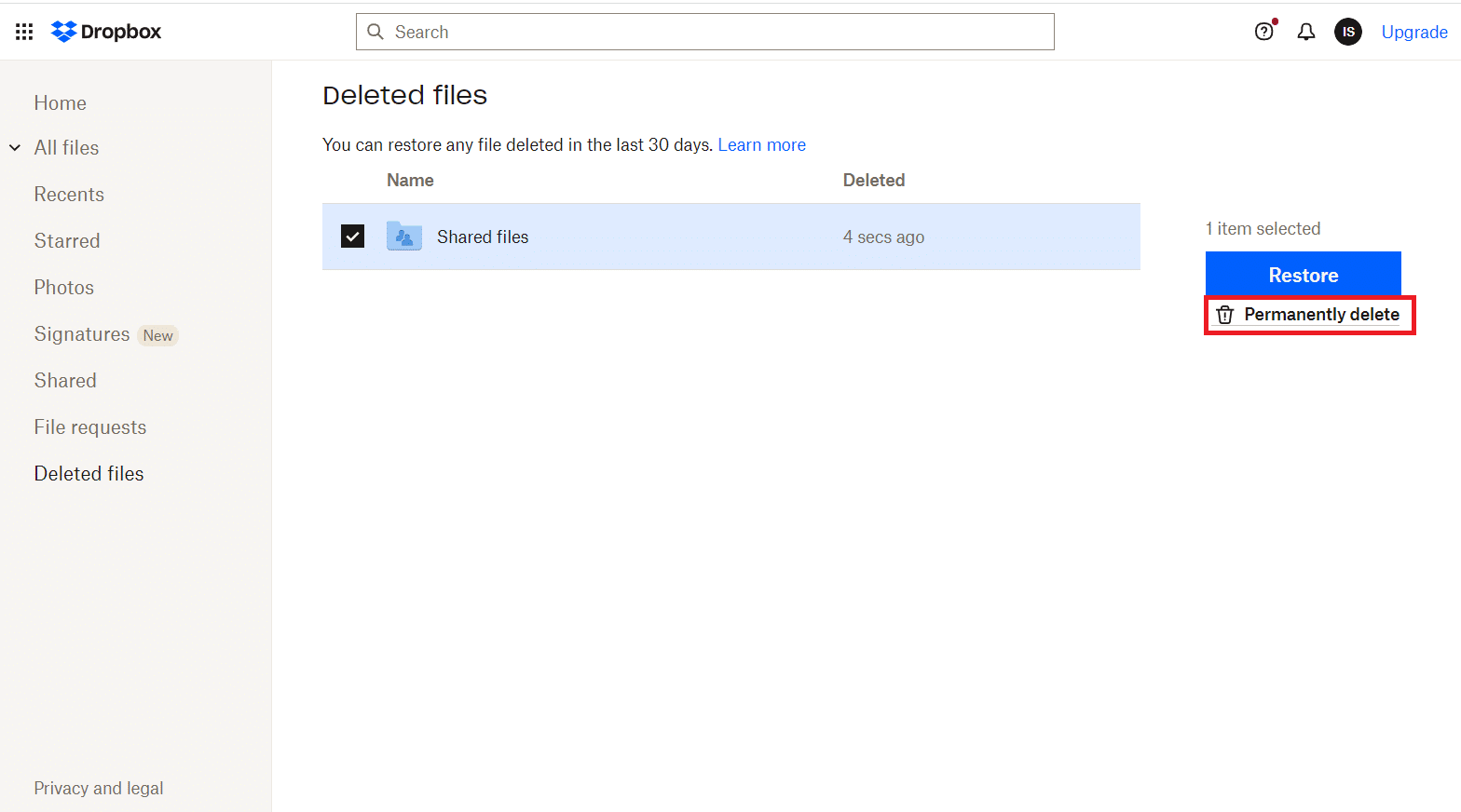
Méthode 4 : Effacer le cache Dropbox
Un cache Dropbox excessif n'est pas non plus un bon signe et peut parfois entraîner un espace insuffisant. Effacer le cache Dropbox fera de la place pour votre appareil et plus de fichiers également. Même si Dropbox vide automatiquement son cache après trois jours, après un certain temps, cette quantité d'espace libre n'augmente pas même après la suppression de fichiers et d'informations. Par conséquent, vider le cache en supprimant les fichiers est une option que vous devez opter. Vous pouvez également vous référer à notre doc exclusif sur ce sujet, Comment supprimer le cache Dropbox.
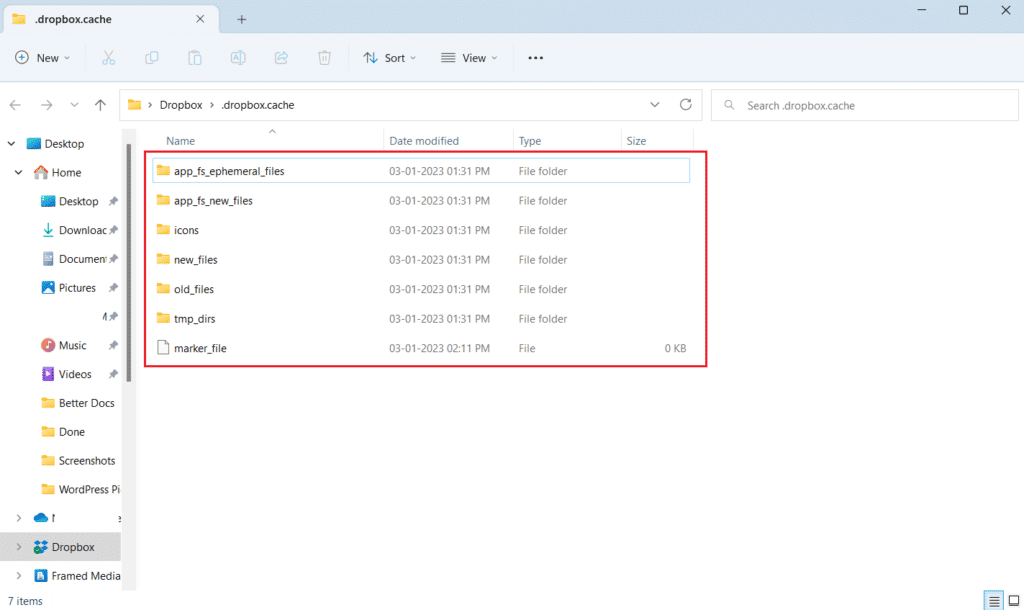
Lisez également: Correction de l'erreur Dropbox lors du téléchargement de votre fichier dans Windows 10
Méthode 5 : Premiers pas avec Dropbox
Dropbox indique qu'il n'y a pas assez d'espace, mais cela peut également être résolu en remplissant la liste de contrôle de démarrage de Dropbox. Cette liste de contrôle vous rapportera un bonus de 250 Mo qui vous donnera finalement plus d'espace sur la plate-forme. Vous pouvez compléter cette liste de contrôle en installant Dropbox sur différents appareils tels que votre ordinateur, votre appareil mobile et votre ordinateur portable. Cela vous permettra d'obtenir plus de bonus et d'espace supplémentaire sur votre compte.

1. Après vous être connecté à votre compte Dropbox, accédez à la page Démarrer.
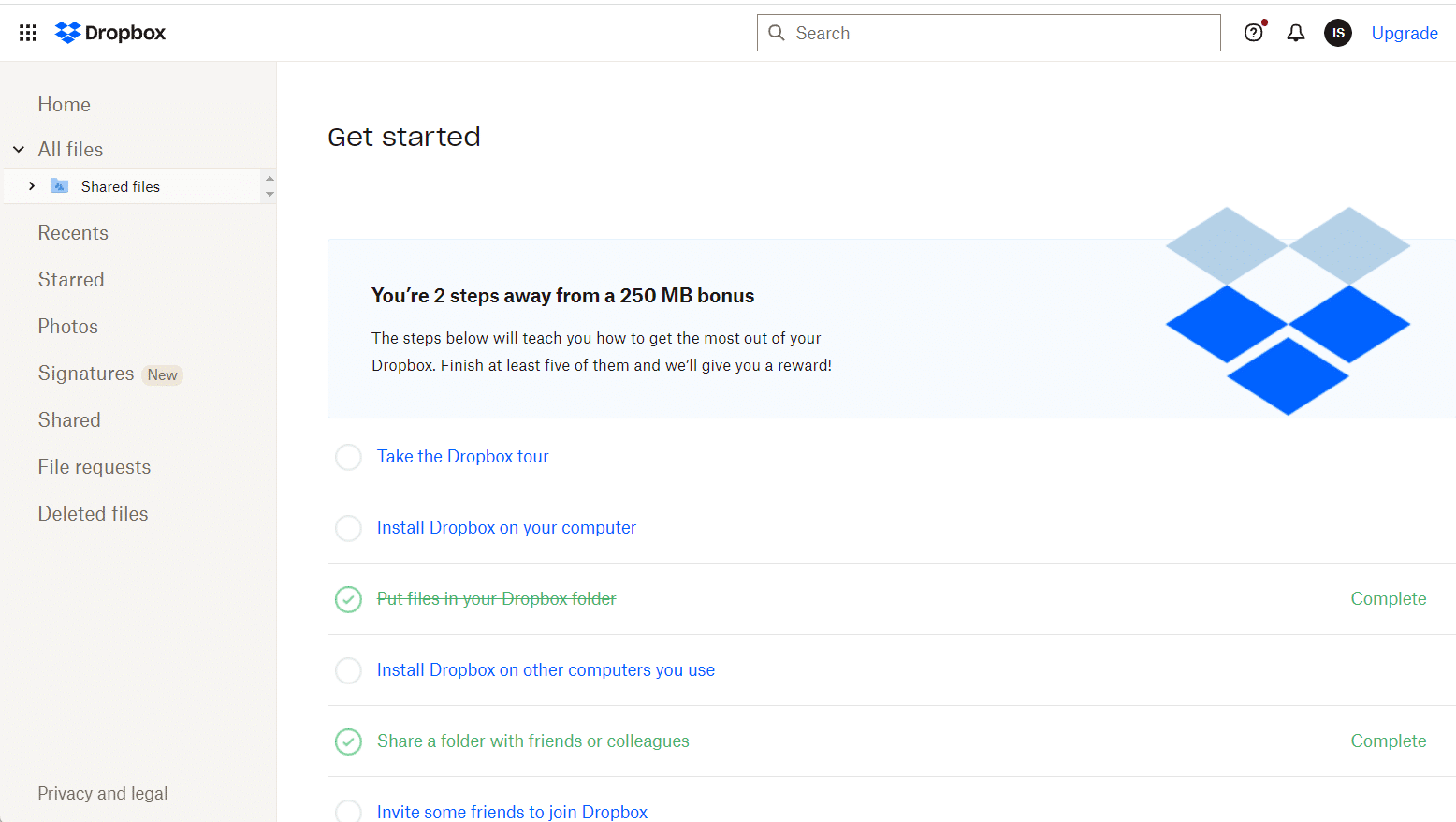
2. Maintenant, terminez au moins 5 des tâches répertoriées pour obtenir un bonus de 250 Mo.
Méthode 6 : Invitez des amis
Vous pouvez également corriger Dropbox pas assez d'espace pour accéder au dossier partagé en invitant vos amis à rejoindre l'application. En partageant votre lien unique avec vos amis ou les membres de votre famille, vous obtiendrez 500 Mo supplémentaires pour chacun qui s'inscrit et installe Dropbox sur son appareil. En invitant 32 personnes, vous pouvez obtenir un total de 16 Go d'espace, et cela sans payer de frais. Cet espace supplémentaire n'expire pas dans votre compte. Pour inviter vos amis sur Dropbox, suivez les étapes ci-dessous :
1. Connectez-vous à votre compte Dropbox sur le Web.
2. Maintenant, cliquez sur l'icône de votre nom de profil sur la page d'accueil et ouvrez Paramètres .
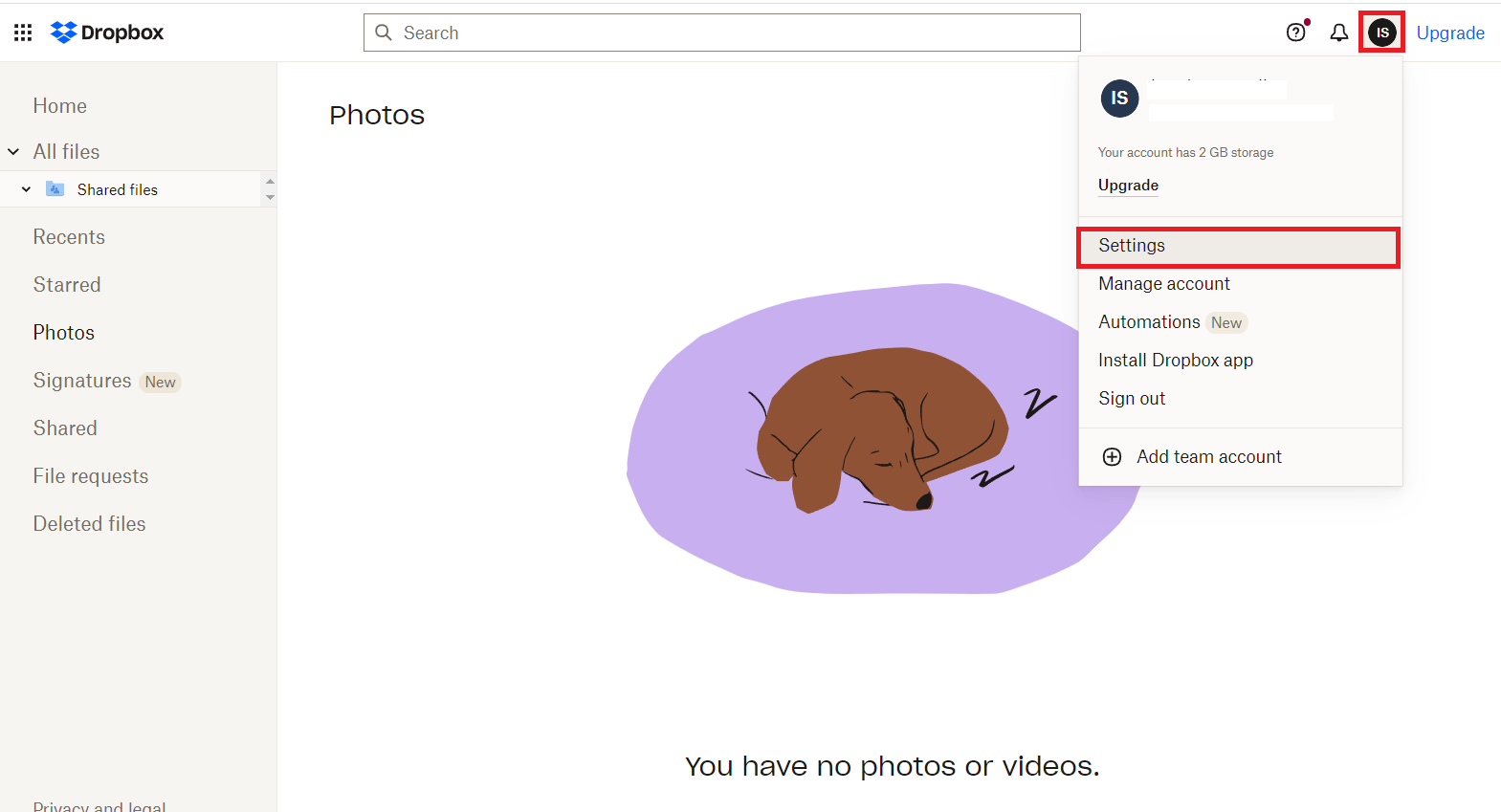
3. Ensuite, cliquez sur l'onglet Parrainer un ami en haut.
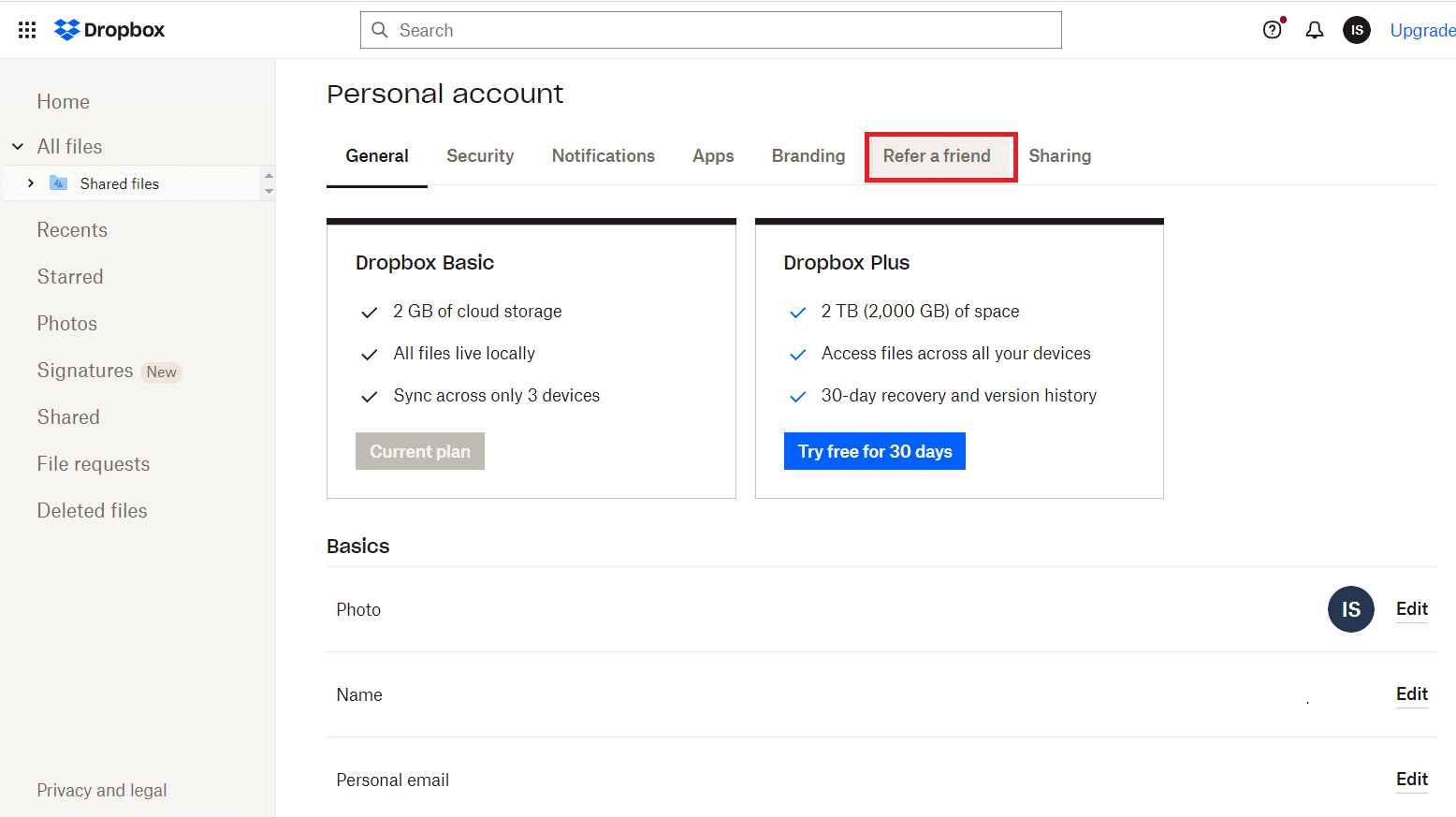
4. Maintenant, copiez le lien, entrez l' identifiant de messagerie de votre ami et cliquez sur Envoyer .
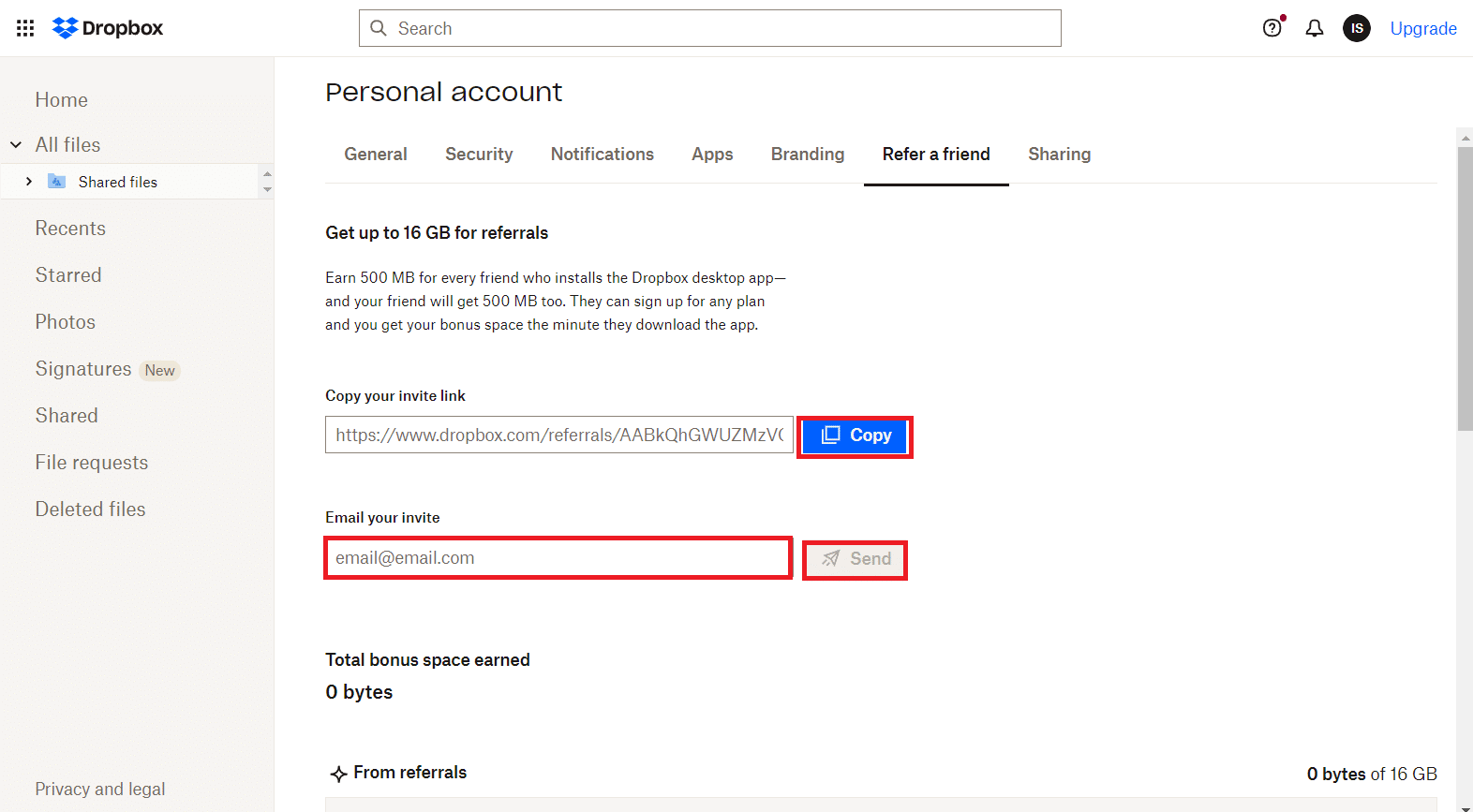
Vous pouvez répéter cela avec vos autres amis et vous procurer de l'espace supplémentaire sur la plate-forme.
Lisez aussi: 20 meilleurs sites de partage et de stockage de fichiers en ligne gratuits
Méthode 7 : mise à niveau vers Dropbox Plus
Vous pouvez simplement passer à la version Dropbox Plus si vous avez utilisé la version gratuite jusqu'à présent. La version gratuite n'offre que 2 Go d'espace libre. Alors que le plan Plus de Dropbox prend en charge 2 To (2000 Go) d'espace, ce qui est tout à fait suffisant pour répondre aux besoins des utilisateurs. Bien que cette version payante vous permette de l'utiliser pendant les 30 premiers jours, vous devez éventuellement payer 9,99 $ par mois, qui est facturé annuellement. Pour effectuer la mise à jour vers Dropbox Plus, procédez comme suit :
1. Sur la page d'accueil de Dropbox, cliquez sur l'option de mise à niveau dans le coin supérieur droit.
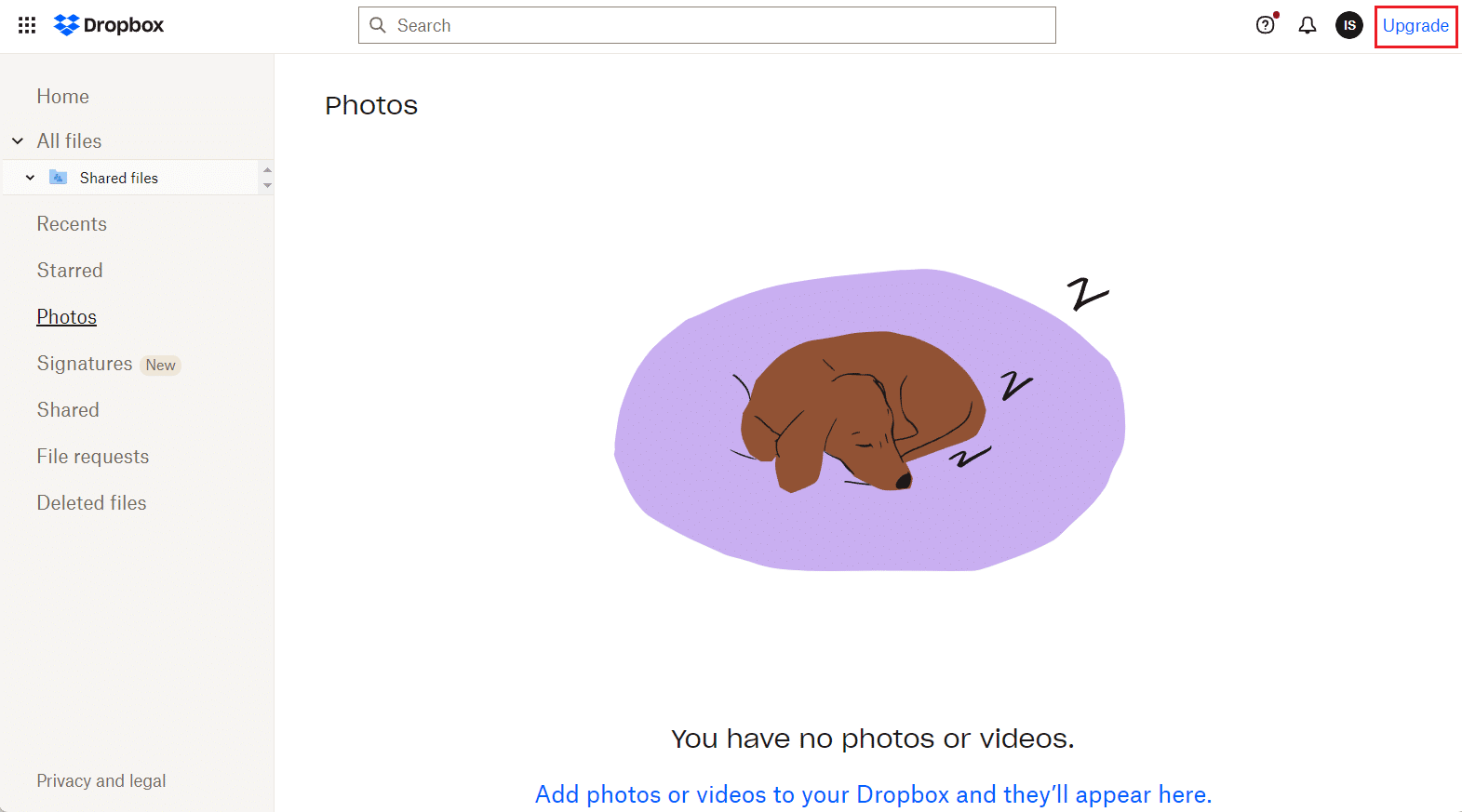
2. Maintenant, cliquez sur Acheter maintenant sous le plan Plus.
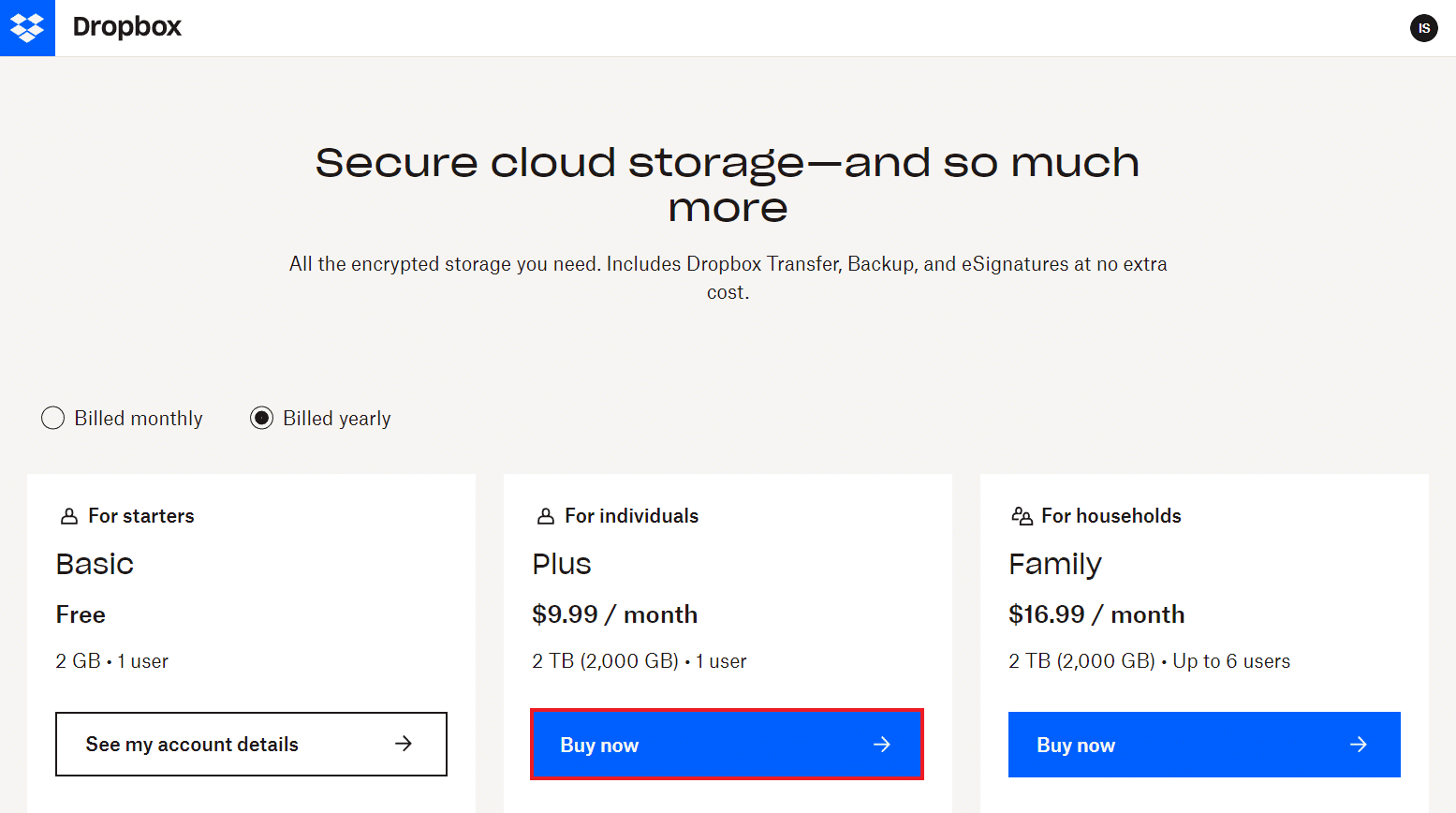
De plus, remplissez les détails du paiement et payez le plan Plus chaque année pour profiter des avantages d'un espace supplémentaire.
Méthode 8 : informer Dropbox du service cloud
Il s'agit également d'un moyen couramment choisi pour obtenir plus d'espace sur Dropbox et résoudre l'erreur d'espace insuffisant de Dropbox pour accéder au dossier. Cela implique de dire à Dropbox pourquoi vous aimez le service. Cette méthode vous donnera 125 Mo d'espace supplémentaire dans votre compte Dropbox.
1. Tout d'abord, accédez à la page Obtenir plus d'espace sur votre bureau .
2. Maintenant, faites défiler vers le bas et cliquez sur Dites-nous pourquoi vous aimez Dropbox .
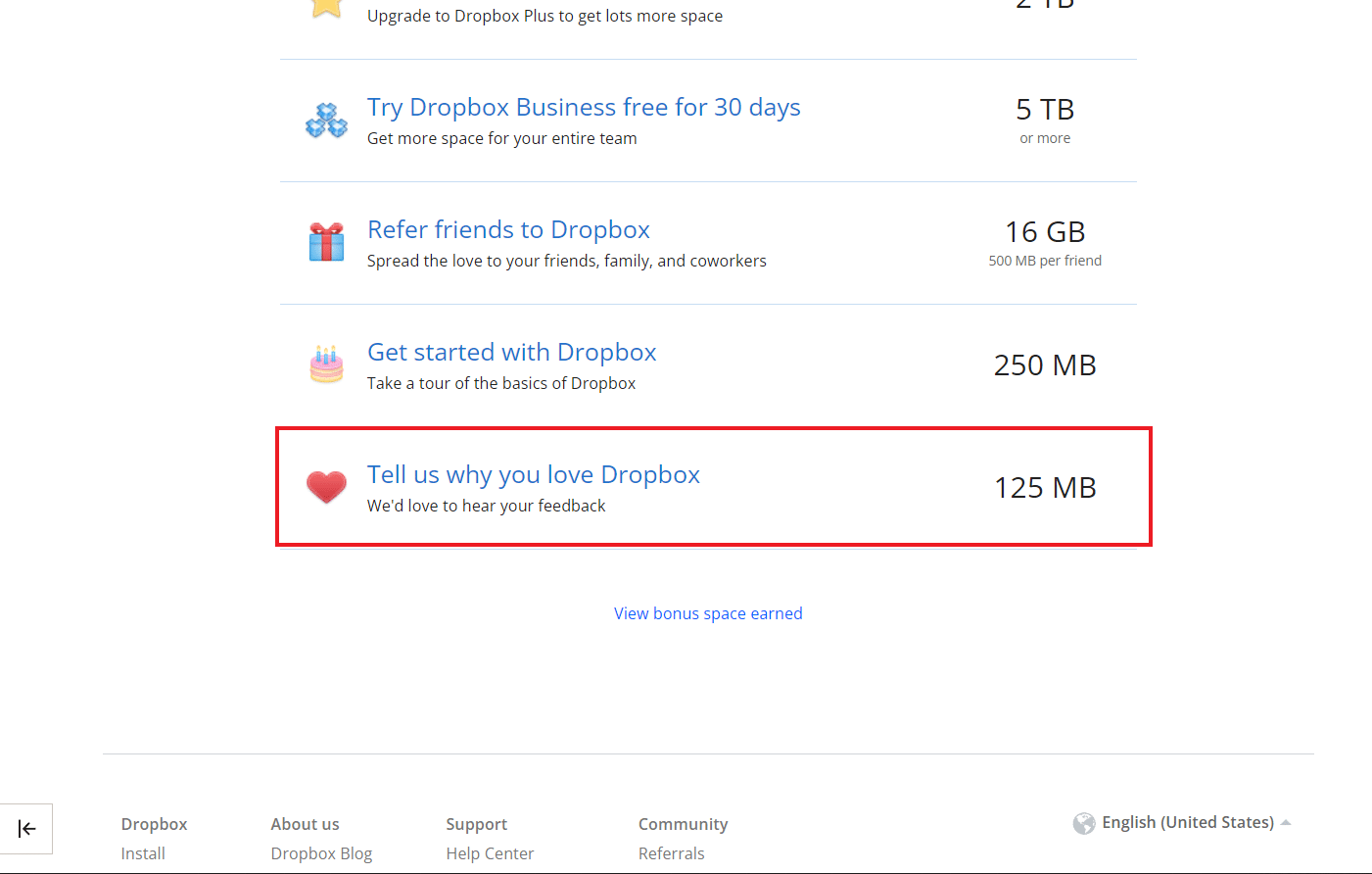
3. Remplissez la raison dans la case et cliquez sur Envoyer à Dropbox .
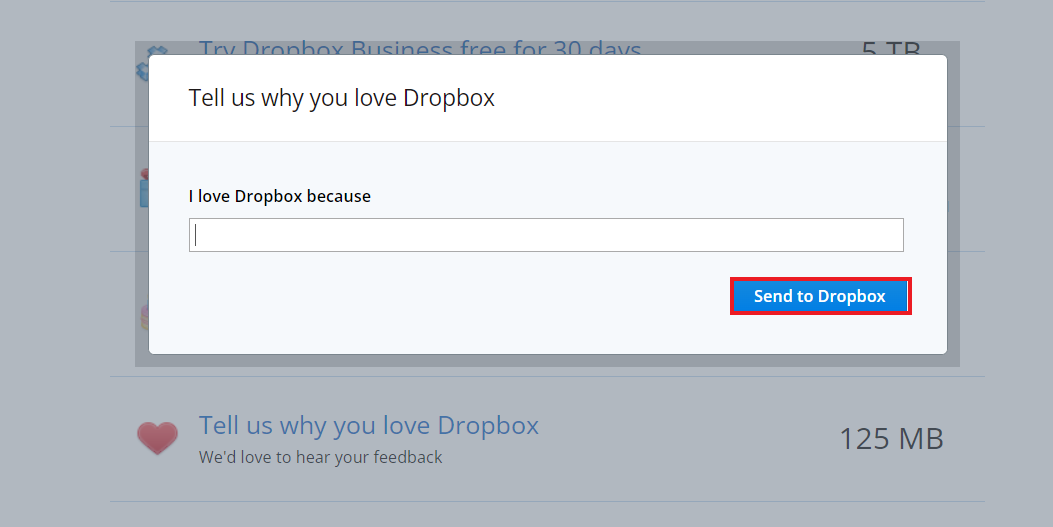
A lire aussi : Comment puis-je me retirer d'un groupe Dropbox
Méthode 9 : Contribuer au forum de la communauté Dropbox
Enfin, vous pouvez également opter pour contribuer au forum de la communauté Dropbox. Cela peut être fait en aidant d'autres membres de la communauté et en obtenant des likes ou en les mettant en évidence avec vos réponses. Si votre réponse vaut la peine d'être remarquée, il y a de fortes chances que vous puissiez être récompensé par un badge Mighty Answer. L'obtention de ce badge vous donnera 1 Go d'espace supplémentaire dans votre compte Dropbox.
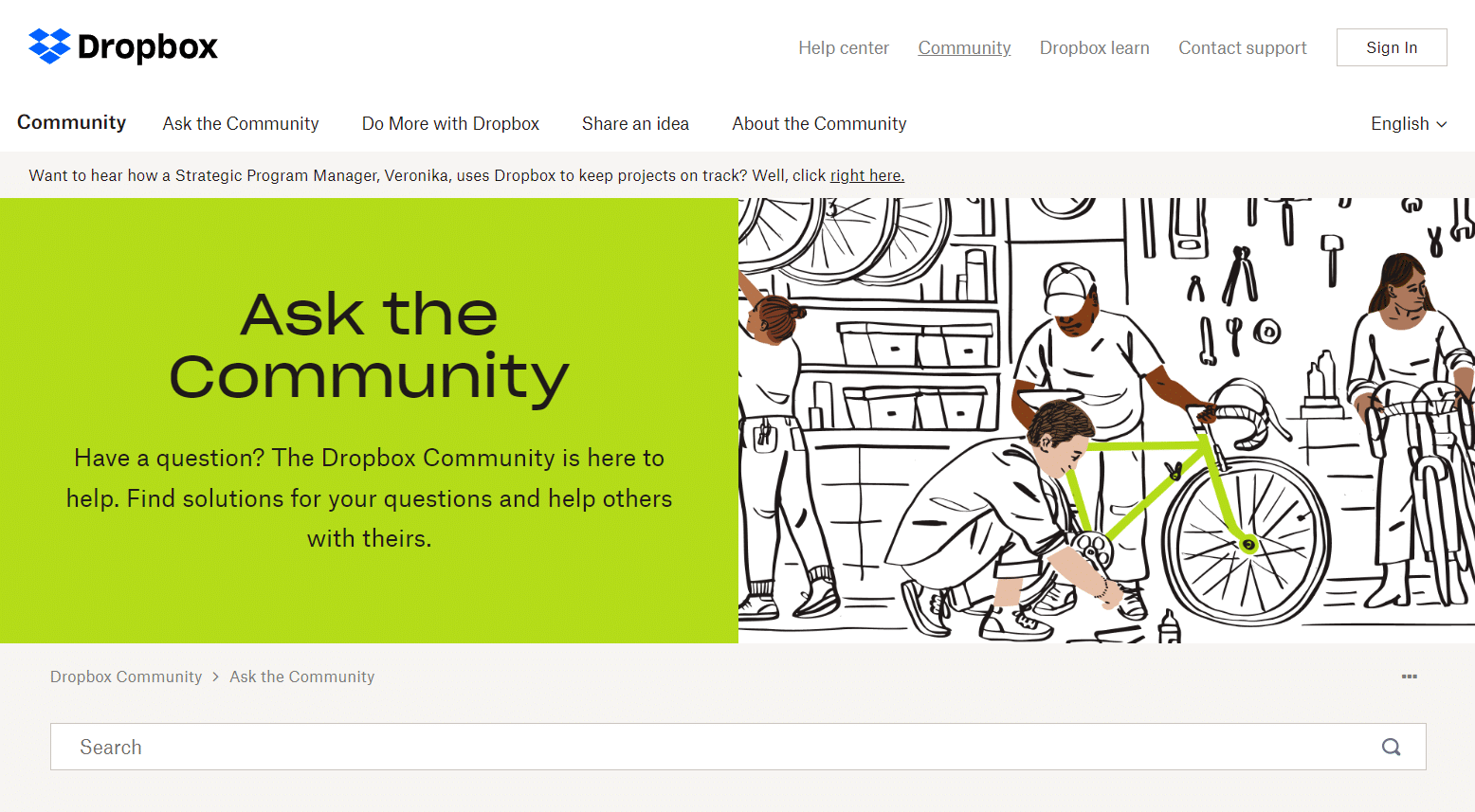
Foire aux questions (FAQ)
Q1. Quels sont les avantages de Dropbox ?
Rép. Dropbox est un outil qui vous permet de partager des fichiers importants avec d'autres en quelques secondes. Vous pouvez également partager des fichiers avec plusieurs utilisateurs et stocker vos informations sur la plateforme.
Q2. Quels sont les inconvénients de Dropbox ?
Rép. Certains inconvénients de Dropbox incluent le peu d'espace libre disponible (2 Go), des forfaits payants coûteux et des problèmes de sécurité.
Q3. Comment fonctionne Dropbox ?
Rép. Dropbox est un service de stockage en nuage qui permet aux utilisateurs de stocker n'importe quel fichier sur un serveur distant. Il permet aux utilisateurs d'accéder à leurs fichiers depuis n'importe quel appareil.
Q4. Pourquoi ne puis-je pas accéder à un dossier Dropbox partagé ?
Rép. L'impossibilité d'accéder à un dossier Dropbox partagé est due à un espace insuffisant pour accepter l'invitation des personnes avec lesquelles vous le partagez.
Q5. Pourquoi ne puis-je pas accéder aux fichiers sur Dropbox ?
Rép. Si vous ne parvenez pas à accéder aux fichiers sur Dropbox, vous devez vérifier si votre navigateur est incompatible avec Dropbox.
Recommandé:
- Correction de l'erreur de développement 615 dans Modern Warfare 2
- Corrigez ERR_HTTP2_PROTOCOL_ERROR dans Google Chrome
- Comment supprimer le cache Dropbox
- Comment résoudre l'erreur 413 de Dropbox com dans Windows 10
Ceci termine notre guide sur Dropbox pas assez d'espace pour accéder au dossier . Nous espérons que vous avez pu obtenir de l'espace supplémentaire sur votre compte Dropbox à l'aide des méthodes mentionnées ci-dessus. Si vous avez d'autres suggestions ou questions, n'hésitez pas à les laisser ci-dessous.
